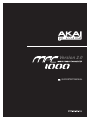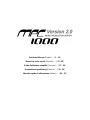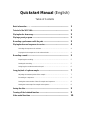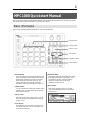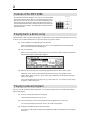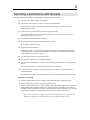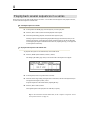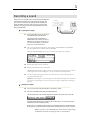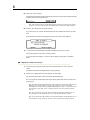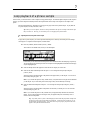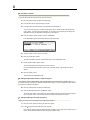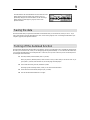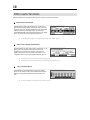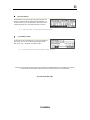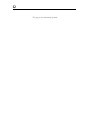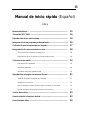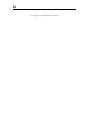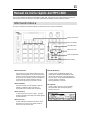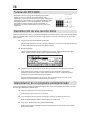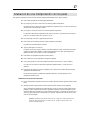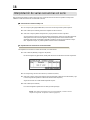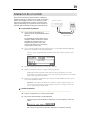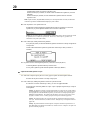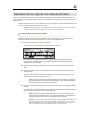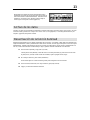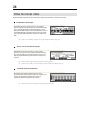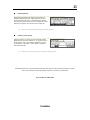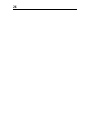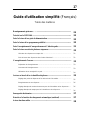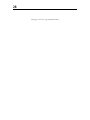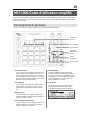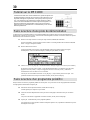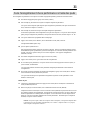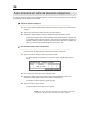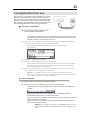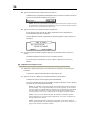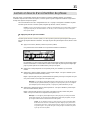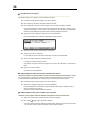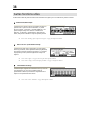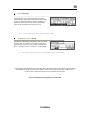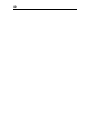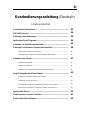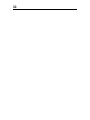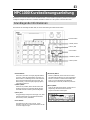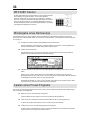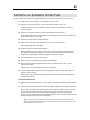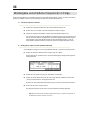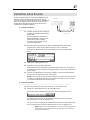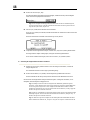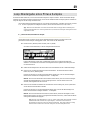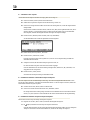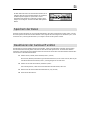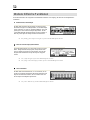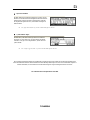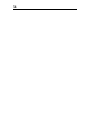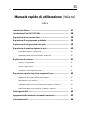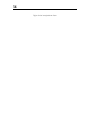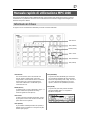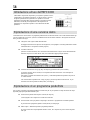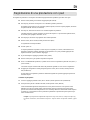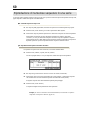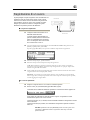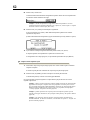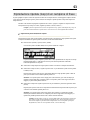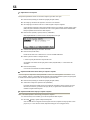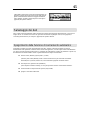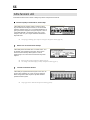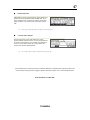La página se está cargando ...
La página se está cargando ...
La página se está cargando ...
La página se está cargando ...
La página se está cargando ...
La página se está cargando ...
La página se está cargando ...
La página se está cargando ...
La página se está cargando ...
La página se está cargando ...
La página se está cargando ...
La página se está cargando ...
La página se está cargando ...
La página se está cargando ...
La página se está cargando ...
La página se está cargando ...
La página se está cargando ...
La página se está cargando ...

13
Manual de inicio rápido (Español)
Índice
Información básica..…..............................................................................
Tutorial del MPC1000…..........................................................................
Reproducción de una canción demo..........................................................
Interpretación de un programa predeterminado.......................................
Grabación de una interpretación con los pads...........................................
Interpretación de varias secuencias en serie..............................................
Selección de las secuencias en tiempo real............................................................
Reproducción de las secuencias en el orden seleccionado....................................
Grabación de un sonido............................................................................
Preparación de la grabación ...................................................................................
Inicio de la grabación...............................................................................................
Asignación del sonido grabado al pad ....................................................................
Reproducción en loop de una muestra de frase.........................................
Ajuste de los puntos inicial/final de la muestra .......................................................
Grabación en secuencia .........................................................................................
Fijación del mismo número de barras para la muestra y la secuencia ...................
Fijación del mismo tempo para la muestra y la secuencia .....................................
Archivo de los datos .................................................................................
Desactivación de la función Autoload .......................................................
Otras funciones útiles ..............................................................................
15
16
16
16
17
18
18
18
19
19
19
20
21
21
22
22
22
23
23
24

14
Esta página se dejó intencionalmente en blanco.

15
Manual de inicio rápido del MPC1000
Bienvenido al CENTRO DE PRODUCCIÓN MUSICAL MPC1000. Este manual de inicio rápido describe las operaciones
básicas para iniciarse con el MPC1000. Para obtener información más detallada, consulte el Operator’s Manual.
Información básica
Se incluye a continuación la información básica que usted necesita conocer para usar el MPC1000.
Botones de funciones
Botón de [MODE]
Rueda de [DATA]
Botones de cursor
Botón de [WINDOW]
Botón [MAIN]
• Botones de funciones
Son seis botones (F1 a F6) alineados debajo de la LCD
(pantalla de cristal líquido) que se usan como botones de
funciones. Estos botones corresponden a cada una de las
seis funciones que se muestran al pie de la pantalla LCD.
Las funciones que representa cada botón varían en
función de las opciones que se muestran en la LCD.
• Botón de [MODE]
Es posible conmutar los modos pulsando el botón de
[MODE] y golpeando un pad. El modo al que
corresponde el pad se muestra arriba de cada pad.
• Rueda de [DATA]
La ubicación del cursor se llama “campo”. Es posible
cambiar los parámetros del campo seleccionando girando
la rueda de [DATA]
• Botones de cursor
La parte resaltada de la pantalla se denomina "cursor",
Es posible mover el cursor en la pantalla usando los
cuatro botones de cursor del panel.
• Botón de [WINDOW]
Al pulsar el botón de [WINDOW] aparece una
ventana para la configuración detallada del campo
seleccionado. Esta función no está disponible para
todos los campos. Si hay parámetros detallados para
un campo específico, el LED del
botón de [WINDOW] se enciende.
• Botón [MAIN]
Cuando se pulsa, este botón lo lleva a la pantalla
principal del MPC1000, donde puede grabar y
reproducir secuencias.

16
Tutorial del MPC1000
El MPC1000 consiste en la sección del muestreador, donde se graba y
reproduce el sonido, la sección del secuenciador, donde se graba la
interpretación, y los pads, que se usan para tocar los sonidos. Usted graba su
interpretación en el secuenciador y toca los sonidos del muestreador usando
las secuencias grabadas. Los datos de la interpretación (datos MIDI) se
envían desde los pads al secuenciador y de éste al muestreador. El
muestreador toca el sonido propiamente dicho a partir de los datos de la
interpretación.
SALIDA ESTÉREO
PAD MUESTREADOR
SECUENCIADOR
AURICULARES
Reproducción de una canción demo
El MPC1000 tiene una canción demo y un programa predeterminado en su memoria interna y carga los datos automáticamente
cuando se enciende la unidad. Esta función se denomina “carga automática” (Autoload). Para reproducir una canción demo,
haga lo siguiente:
01. Conecte los auriculares al jack PHONES del MPC1000.
Para obtener más información acerca de la conexión de dispositivos, vea la sección “Connecting the MPC1000
to external Audio/MIDI device” del Operator’s Manual (página 5).
02. Encienda el MPC1000.
Cuando encienda el MPC1000, aparece la pantalla de inicio y luego se cargan automáticamente los datos
internos. Después de cargarse los datos, aparece la página PRINCIPAL (Main).
03. Asegúrese de que esté seleccionado "01-DJ_Hip_Hop" en el campo Sq y pulse el botón [PLAY START].
Al pulsar el botón [PLAY START] se inicia la reproducción de la canción demo. Para detener la
reproducción, pulse el botón [STOP]. Cuando pulse el botón [PLAY] otra vez, el MPC1000 iniciará la
reproducción en el punto donde usted la detuvo la última vez.
Después de terminar la reproducción de "01-DJ_Hip_Hop", pruebe a reproducir otra canción. Puede
seleccionar una canción girando la rueda de [DATA] en el campo Sq.
Interpretación de un programa predeterminado
Ahora, vamos a interpretar el programa predeterminado usando los pads. Puede tocar el programa seleccionado en el campo
Pgm de la página PRINCIPAL golpeando el pad.
01. Seleccione cualquiera de las secuencias (unused) del campo Sq.
(Unused) significa que la secuencia no se uso todavía.
02. Use los botones de cursor para conmutar al campo Pgm y seleccione el programa que desea tocar.
Puede seleccionar el programa girando la rueda de [DATA] en el campo Pgm.
03. Golpee el pad. El MPC1000 tocará el programa predeterminado.
Puede tocar hasta 64 pads conmutando entre el banco de pads A hasta el D, pero las muestras no se pueden
asignar a todos los pads.
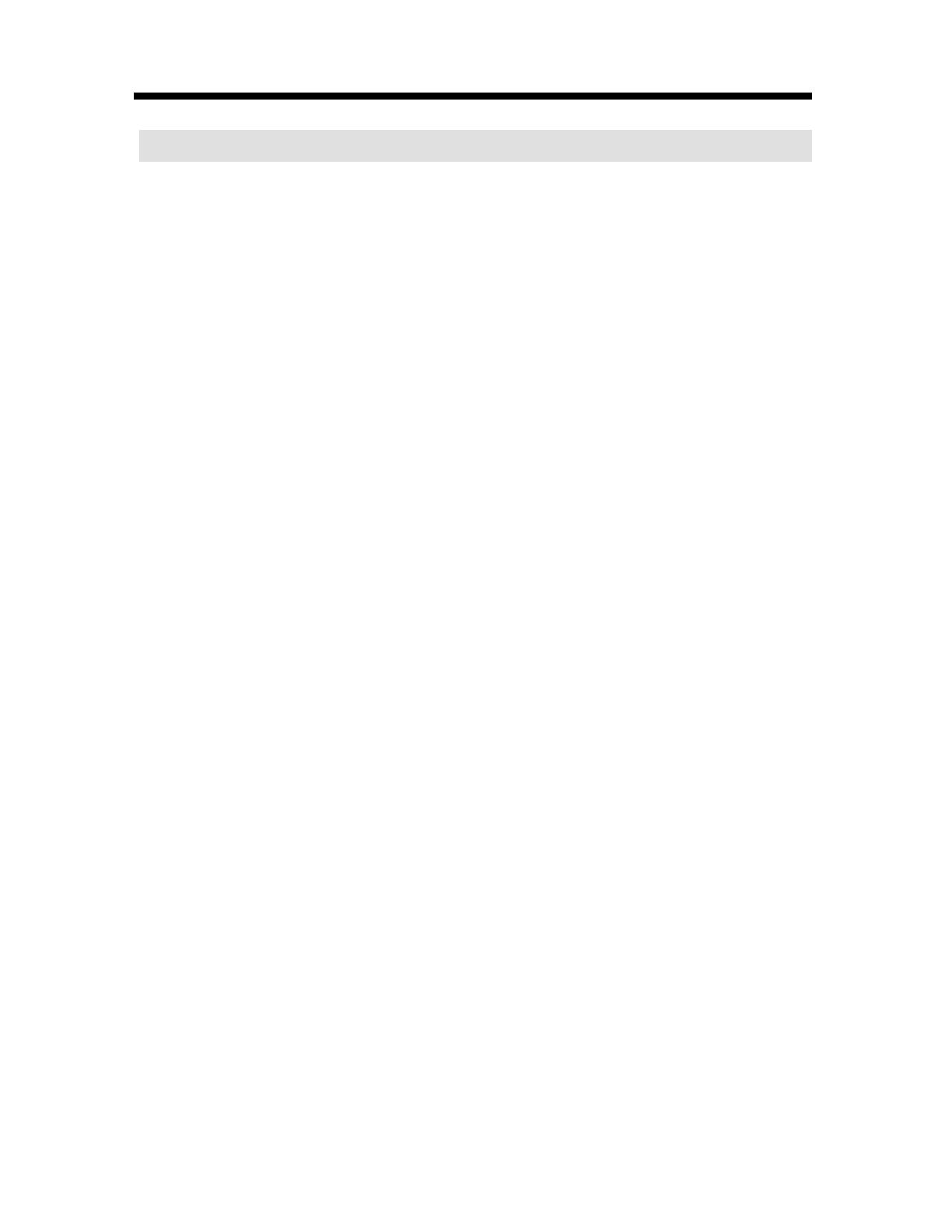
17
Grabación de una interpretación con los pads
Para grabar la interpretación en una secuencia usando el programa predeterminado interno, haga lo siguiente:
01. Pulse el botón [MAIN] para mostrar la página PRINCIPAL.
02. En el campo Sq, seleccione la secuencia en la cual desea grabar la interpretación.
Es posible seleccionar cualquier secuencia para grabar una interpretación pero, a los fines de esta sección,
seleccione una secuencia que diga “unused.”
03. En el campo Tr, seleccione la pista en la cual desea grabar la interpretación.
Los datos de la interpretación se grabarán en una pista en la secuencia. Es posible seleccionar cualquier
pista pero, a los fines de esta sección, seleccione “Tr: 01”.
04. En el campo Pgm, seleccione el programa que desea tocar.
05. Pulse el botón [PLAY START] mientras mantiene oprimido el botón [REC].
La grabación comenzará después de 4 conteos.
06. Toque los pads según los sonidos clic.
Por defecto, la secuencia se ajusta a 2 barras. Después de grabar por 2 barras, el MPC1000 comenzará a
reproducir la interpretación grabada. Si realiza otra interpretación con los pads, puede agregarla a la
grabación existente. Esto se llama “over dub” (sobregrabación).
07. Puede detener la sobregrabación pulsando el botón [STOP].
08. Pulse el botón [PLAY] para reproducir la interpretación grabada.
09. Si no le gusta, puede iniciar una nueva grabación pulsando los botones [REC] + [PLAY START].
Con esta acción se cancelan los datos de la interpretación grabada existente y se inicia una nueva
grabación.
10. Para agregar una grabación a los datos ya grabados, pulse el botón [PLAY START] mientras mantiene
oprimido el botón [OVER DUB].
De esta forma se reproduce la interpretación grabada actualmente y es posible agregar la nueva
interpretación usando los pads.
Eliminación de un pad específico únicamente:
11. Inicie la sobregrabación pulsando el botón [PLAY START] mientras mantiene oprimido el botón [OVER
DUB].
12. Mantenga oprimido el pad que desea eliminar, mientras mantiene oprimido el botón [ERASE].
Sólo se eliminarán de la grabación de la interpretación la sección que comienza cuando oprime el botón
[ERASE] y el pad y termina cuando los libera. Oprimiendo el pad en los momentos apropiados, puede
eliminar los datos de la interpretación en ciertos momentos de la frase. Si selecciona otra secuencia en el
campo Sq, puede grabar una nueva interpretación por separado. Reproduciendo estas secuencias, puede
crear una canción completa.
Consejo: Es posible fijar la longitud de la secuencia en el campo Bar y la firma de tiempo en el
campo Tsig. Para más información, consulte la sección "Chapter 3: Sequence feature” del
Operator’s Manual (página 12).

18
Interpretación de varias secuencias en serie
Hay dos maneras de reproducir varias secuencias en serie. Puede seleccionar las secuencias a reproducir en tiempo real o
establecer el orden de las secuencias en modo SONG (Canción).
Selección de las secuencias en tiempo real
01. En el campo Sq de la página PRINCIPAL, seleccione la secuencia que desea reproducir primero.
02. Pulse el botón [PLAY START] para iniciar la reproducción de la secuencia.
03. Seleccione el campo Sq durante la reproducción y elija la próxima secuencia a reproducir.
Al seleccionar una secuencia en el campo Sq durante la reproducción, aparece el campo Next (Siguiente)
donde puede seleccionar la secuencia siguiente. Después de reproducir la secuencia seleccionada
actualmente hasta el final, el MPC1000 comenzará a reproducir la secuencia seleccionada en el campo
Next. Repitiendo este paso, es posible reproducir varias secuencias continuamente.
Reproducción de las secuencias en el orden seleccionado
Para reproducir las secuencias en el orden seleccionado, use el modo SONG.
01. Pulse el botón de [MODE] y luego [PAD 16] (SONG).
De esta forma aparece la página SONG, donde puede seleccionar el orden de las secuencias a reproducir.
02. En el campo Song, seleccione una canción cuyo nombre sea (unused)
03. Seleccione el campo (end of song) (final de la canción) oprimiendo el botón de cursor descendente y elija
la secuencia que desea reproducir a continuación usando la rueda de [DATA].
Asigne las secuencias en el orden deseado repitiendo este paso.
04. Pulse el botón [PLAY START].
La secuencia asignada se reproducirá en el orden que usted especifique.
Consejo: Para obtener más información acerca del modo SONG, consulte la sección
“Chapter 6: Song Mode” del Operator’s Manual (página 37).

19
Grabación de un sonido
En esta sección, aprenderá cómo grabar sonidos en el MPC1000 y
asignarlos de modo que se puedan tocar con los pads. De esta forma,
usted no está restringido a tocar sólo con los sonidos que ya están
incluidos en los predeterminados. Se indica a continuación cómo
grabar una señal analógica de un reproductor de CD conectado a la
entrada de grabación RECORD IN del panel trasero del MCP2500.
Preparación de la grabación
01. Conecte la SALIDA DE LÍNEA de su
reproductor de CD a la entrada RECORD IN del
MPC1000.
La entrada analógica del MPC1000 es un jack
fonográfico estándar, mientras que la SALIDA
DE LÍNEA del reproductor de CD es muy
probablemente un jack RCA doble. Para
conectar el reproductor de CD, necesitará dos
conectores RCA a TS de ¼ pulg.
REPRODUCTOR DE CD
SALIDA DE LÍNEA
02. Una vez conectada la salida de audio del reproductor de CD a la entrada RECORD IN del MPC1000,
pulse el botón de [MODE] y luego [PAD 5] (RECORD).
Al hacerlo, aparece la página RECORD (Grabación), donde puede cambiar los parámetros de la
grabación.
03. Seleccione el campo Input (Entrada) y elija ANALOG (Analógica)
04. Seleccione el campo Time (Tiempo) y configure el tiempo de grabación.
El MPC1000 terminará la grabación cuando transcurra el tiempo configurado en este campo.
Recomendamos que configure un tiempo un poco mayor que el tiempo de grabación real. También
puede terminar la grabación manualmente.
05. Pruebe el nivel de grabación reproduciendo el CD. Verifique el nivel del medidor en pantalla y ajuste el
nivel usando la perilla [REC GAIN].
Importante: Si el medidor va demasiado lejos a la derecha, el sonido se distorsionará, pero si el
nivel de sonido es demasiado bajo, la muestra adquirirá mucho ruido. Configure el nivel tan alto
como sea posible sin llegar al borde derecho.
Inicio de la grabación
06. Señale en su reproductor de CD el audio que desea grabar.
07. Pulse el botón [F6] (RECORD) en la página RECORD.
El MPC1000 pasa al modo de habilitación de grabación y el pie de la pantalla se verá de esta
manera:
Esto indica que el MPC1000 está esperando la señal entrante. La grabación comenzará

20
automáticamente cuando se comience a reproducir el CD.
Pulsando el botón [F5] (CANCEL) se cancela el modo de habilitación de grabación y reinicia el
MPC1000.
Pulsando el botón [F6] (START) se inicia manualmente la grabación antes de comenzar a
reproducir el CD.
Nota: Si pulsa el botón [F6] (RECORD) mientras ya se está reproduciendo un sonido, el MPC1000
comenzará la grabación inmediatamente después que pulse el botón.
08. Pulse “Reproducir” en el reproductor de CD.
El MPC1000 comenzará la grabación automáticamente cuando el reproductor de CD inicie la
reproducción y el pie de la pantalla cambiará como se muestra a continuación:
Consejo: Si el nivel de grabación es demasiado bajo, el MPC1000 puede no iniciar la grabación cuando
el reproductor de CD comienza la reproducción. En este caso, vuelva al paso 5 y ajuste el nivel
nuevamente con la perilla [ REC GAIN].
09. Pulse el botón [F6] (STOP) para detener la grabación.
Si no pulsa [F6] (STOP), el MPC1000 detendrá la grabación al transcurrir el tiempo configurado en
el campo Time.
Cuando el MPC1000 termina la grabación, aparecerá la ventana Keep or Retry (Conservar o
reintentar).
10. Es posible verificar la muestra grabada pulsando y reteniendo el botón [F4] (PLAY).
La muestra grabada se reproducirá hasta que suelte el botón.
Si no le gusta la grabación, puede eliminarla pulsando el botón [F2] (RETRY).
Asignación del sonido grabado a un pad
11. Seleccione el campo Assign to pad con el cursor y golpee el pad al cual desea asignar la muestra.
El número de este pad se muestra en el campo Assign to pad.
12. Pulse el botón [F5] (KEEP) para guardar la muestra en el pad seleccionado.
De esta forma se cierra la ventana Keep or Retry y se vuelve a la página RECORD.
Ahora puede tocar la muestra grabada con el pad. Golpee el pad para asegurarse de que se toque el
sonido grabado.
Consejo: Las muestras se asignan a los pads del programa que se selecciona en el campo Pgm de
la página PRINCIPAL. Para asignar las muestras a un nuevo programa, es necesario que cree un
nuevo programa en modo PROGRAM (Programa) y lo seleccione en el campo Pgm de la página
PRINCIPAL anticipadamente. Para obtener más información acerca de la creación de un nuevo
programa, consulte la sección “Creating a program” del Operator’s Manual (página 66).
Consejo: Es posible reproducir sólo una parte específica de la muestra ajustando los puntos de
inicio y fin. Para más información, consulte la sección “Setting the loop” del Operator’s Manual
(página 64).
Consejo: Es posible cambiar la muestra asignada o configurar el método de reproducción en el
modo PROGRAM. Para obtener más información, consulte la sección "Chapter 12: Program” del
Operator’s Manual (página 66).

21
Reproducción en loop de una muestra de frase
En esta sección, aprenderá cómo crear una secuencia usando una muestra de frase. Para manejar la muestra de frase con la
función de secuencia, es necesario que ajuste los puntos de inicio/fin de la muestra y luego ajuste el tempo de la secuencia al
tempo de la frase.
Proceda como se describe en la sección "Grabación de un sonido" de la página 5 y grabe una muestra de frase. Para
tocar el loop al ritmo, grabe por barras (1 barra, 2 barras….).
Consejo: Cuando grabe una frase, inicie la grabación un poco antes y deténgala un poco después de la parte
que desea usar. De esta manera, se asegura de no recortar nada del audio deseado.
Ajuste de los puntos de inicio y fin de la muestra
Para tocar el loop al ritmo, necesita ajustar los puntos de inicio y fin de modo que sólo se reproduzca la parte
deseada de la muestra. Para ajustar los puntos de inicio y fin, use el modo TRIM (Recorte).
01. Pulse el botón de [MODE] y luego [PAD 6] (TRIM).
De esta forma conmuta al modo TRIM, donde puede editar las muestras.
En este modo, puede ajustar los puntos de inicio y fin en el campo St y End de la página TRIM,
respectivamente. Se resaltará la forma de onda desde el punto inicial hasta el final y el MPC1000
reproducirá sólo la parte resaltada.
02. Seleccione el campo Sample (Muestra) de la esquina superior izquierda y elija la muestra que desea
editar.
03. Seleccione el campo St (inicio) y ajuste el punto de inicio. Puede variar el punto de inicio girando la
rueda de [DATA].
Ajuste este punto de modo que el primer beat de la frase se toque cuando usted golpee el pad. Puede
verificar el sonido golpeando cualquier pad de 1 a 12.
Nota: Si ajuste el punto de inicio demasiado temprano (valor más pequeño), puede demorar
algún tiempo para tocar el primer beat después de que golpee el pad. Si lo ajusta demasiado
tarde (valor más grande), puede perderse el primer beat.
04. Seleccione el campo End (Fin) y ajuste el punto de fin. Puede variar el punto de fin girando la rueda de
[DATA].
Ajuste este punto de modo que la reproducción del primer beat de la frase termine cuando usted golpee el
pad. Puede verificar el sonido golpeando cualquier pad de 1 a 12.
Nota: Si ajusta el punto de fin demasiado temprano (valor más pequeño), la reproducción
puede terminar antes del final de la frase. Si lo ajusta demasiado tarde (valor más grande), la
reproducción puede tener ruidos o silencios innecesarios al final de la frase.
Consejo: Si retiene oprimido el [ PAD 13 ] mientras está en la página TRIM, el MPC1000 tocará la
muestra desde el punto de inicio hasta el final repetidamente (reproducción en loop). Use esta
función para asegurarse de que ajusta los puntos de inicio y fin correctamente. Si no ajusta estos
puntos correctamente, la frase no se reproducirá al ritmo y sonará fuera de beat.

22
Grabación en secuencia
Para hacer un loop de la frase con la función de secuencia, haga lo siguiente:
01. Pulse el botón [MAIN] para mostrar la página PRINCIPAL.
02. En el campo Sq, seleccione una secuencia que diga “unused”.
03. En el campo Pgm, seleccione la pista a la que asignó la muestra grabada.
Puede grabar la secuencia en tiempo real pulsando el botón [PLAY START] mientras oprime el botón [REC].
A los fines de este tutorial, introduciremos un evento con grabación por pasos en el modo STEP EDIT (Edición
por pasos) para tocar la frase al comienzo de la secuencia.
04. Pulse el botón de [MODE] y luego [PAD 14] (STEP EDIT).
En la página STEP EDIT, se indicarán los datos de interpretación del pad.
05. Gire la rueda de [DATA] para seleccionar “001.01.00”.
06. Pulse el botón [OVER DUB].
El LED del botón se enciende para indicar que está en modo STEP EDIT.
07. Golpee el pad que contenga una muestra de frase.
El evento de este pad se introducirá en el punto de 001.01.00.
Si golpeó por error un pad diferente, pulse el botón [F4] (DELETE). Se eliminará el evento introducido.
08. Pulse el botón [STOP].
De esta forma se desactiva el modo STEP EDIT.
Configuración del mismo número de barras para la muestra y la secuencia
Una secuencia nueva se configura a 2 barras por defecto. Si la frase grabada es también de 2 barras, no hay problemas. En
cambio, si el número de barras de la frase es diferente al de la secuencia, es necesario que ajuste el número de barras de la
secuencia para que coincida con el de la frase.
09. Pulse el botón [MAIN] para mostrar la página PRINCIPAL.
10. Seleccione el campo Bars (Barras) y pulse el botón [WINDOW].
Se abre la ventana Change Bars (Cambiar barras). Configure el número de barras en el campo New bars y pulse
el botón [F5] (DO IT). De esta forma se cierra la ventana y cambia la longitud de la secuencia.
Fijación del mismo tempo para la muestra y la secuencia
Finalmente, es necesario que fije el mismo tempo para la muestra y la secuencia.
11. Pulse el botón [PLAY START] para reproducir la secuencia.
12. En el campo
(tempo), ajuste el tempo de la secuencia.
Si el extremo de la frase se solapa con el comienzo de la frase siguiente, fije el tempo más lento (valor más
pequeño); si hay partes de silencio entre las frases, fije el tempo más rápido (valor más grande).

23
El MPC1000 tiene también una función Patched Phrase (Frase
emparchada) que permite que la muestra de frase siga el tempo de
la secuencia cuando se cambia dinámicamente. Para obtener más
información, consulte la sección “Dividing a phrase sample to
several regions” del Operator’s Manual (página 59).
Archivo de los datos
Los datos y el audio que usted introduce al MPC1000 se borrarán cuando apague la unidad, a menos que los archive. Si desea
conservar los datos, proceda como se explica en la sección “Save / Load” (página 89) o “Connecting the MPC1000 to your
computer” (página 98) del Operator’s Manual.
Desactivación de la función Autoload
El MPC1000 está diseñado como los demás muestreadores de la serie MPC. Sin embargo, el MPC1000 está configurado para
cargar automáticamente el archivo predeterminado cuando usted lo enciende, de modo que pueda empezar a tocar con los pads
inmediatamente. También puede desactivar esta función, si desea que el MPC1000 no cargue el archivo predeterminado. En
este caso, cuando usted encienda la unidad tendrá que cargar o grabar las muestras manualmente en el MPC1000.
01. Pulse el botón de [MODE] y luego [PAD 2] (LOAD).
Cuando pulsa el botón [MODE], el LED del mismo se enciende para indicar que puede seleccionar un modo.
Si pulsa [PAD 2] (LOAD) cuando el LED está encendido, aparece la página LOAD (Carga).
02. En el campo LOAD from, pulse el botón [WINDOW].
De esta forma aparece la ventana Load Setup, donde puede configurar la función Autoload.
03. Seleccione OFF (Desactivada) en el campo Autoload y pulse [F4] (CLOSE).
04. Apague y encienda nuevamente el MPC1000.

24
Otras funciones útiles
El MPC1000 tiene numerosas funciones interesantes e inteligentes para asistirle en la producción musical.
Consulte la sección “Dividing a sample to several regions” del Operator’s Manual (página 59).
Consulte la sección “Chapter 14: Effect” del Operator’s Manual (página 83).
Consulte la sección “Setting a LFO (Low Frequency Oscillator)” del Operator’s Manual (página 77).
Consulte la sección “Mixer Automation” del Operator’s Manual (página 80).
Patched Phrase / Sliced Sample
El MPC1000 divide una muestra de frase en varias regiones.
Después de dividir la muestra de frase, hay dos maneras de usarla.
Una es “SLICED SAMPLES” (Muestras en rodajas) en la que
cada región dividida se asigna a una muestra individual. La otra es
“PATCHED PHRASE” que mantiene la frase como una muestra
pero usted puede cambiar libremente el tempo de la misma más
tarde.
Efecto y LFO con sincronización de tempo
El MPC1000 tiene dos efectos estéreo y un efecto master
(maestro). En los tipos de efecto, algunos parámetros de Flying
Pan / Delay se pueden sincronizar al tempo de la secuencia. El
LFO del programa también se puede sincronizar al tempo de la
secuencia.
Función de automación del mezclador
El MPC1000 puede grabar información tal como Nivel y
posiciones de Pan, que usted puede cambiar con las perillas y los
cursores Q-Link durante la grabación de la secuencia y
reproducirlos durante la reproducción de la misma.

25
Consulte la sección “Input Thru Function” del Operator’s Manual (página 81).
Consulte la sección “Chapter 8: Q-Link Slider” del Operator’s Manual (página 44).
Este manual describe sólo la operación básica del MPC1000. Este equipo tiene muchas funciones más para su creación
musical. Lea el Operator’s Manual para aprender la operación y las funciones del MPC1000.
¡Que se divierta con el MPC1000!
7-51-0225-B
Función Input Thru
El MPC1000 puede mezclar una señal de audio entrante de las
entradas de grabación (REC IN) o digital (DIGITAL IN) con la
reproducción interna del mismo. Usted también puede controlar
nivel, posición de pan, frecuencia de corte y resonancia de la señal
entrante con las perillas y los cursores Q-Link en tiempo real.
Perillas y cursores Q-Link
Usando las perillas y los cursores Q-Link, usted puede controlar
parámetros tales como filtro, afinación, etc., en un pad en el que se
usa una perilla o cursor. Para controlar el parámetro en un pad,
hay dos maneras “NOTE ON” y “REAL TIME” y usted puede
usar cualquiera de ellas.
La página se está cargando ...
La página se está cargando ...
La página se está cargando ...
La página se está cargando ...
La página se está cargando ...
La página se está cargando ...
La página se está cargando ...
La página se está cargando ...
La página se está cargando ...
La página se está cargando ...
La página se está cargando ...
La página se está cargando ...
La página se está cargando ...
La página se está cargando ...
La página se está cargando ...
La página se está cargando ...
La página se está cargando ...
La página se está cargando ...
La página se está cargando ...
La página se está cargando ...
La página se está cargando ...
La página se está cargando ...
La página se está cargando ...
La página se está cargando ...
La página se está cargando ...
La página se está cargando ...
La página se está cargando ...
La página se está cargando ...
La página se está cargando ...
La página se está cargando ...
La página se está cargando ...
La página se está cargando ...
La página se está cargando ...
La página se está cargando ...
La página se está cargando ...
La página se está cargando ...
La página se está cargando ...
La página se está cargando ...
La página se está cargando ...
La página se está cargando ...
La página se está cargando ...
La página se está cargando ...
La página se está cargando ...
Transcripción de documentos
13 Manual de inicio rápido (Español) Índice Información básica..….............................................................................. 15 Tutorial del MPC1000….......................................................................... 16 Reproducción de una canción demo.......................................................... 16 Interpretación de un programa predeterminado....................................... 16 Grabación de una interpretación con los pads........................................... 17 Interpretación de varias secuencias en serie.............................................. 18 Selección de las secuencias en tiempo real............................................................ 18 Reproducción de las secuencias en el orden seleccionado.................................... 18 Grabación de un sonido............................................................................ 19 Preparación de la grabación ................................................................................... 19 Inicio de la grabación............................................................................................... 19 Asignación del sonido grabado al pad .................................................................... 20 Reproducción en loop de una muestra de frase......................................... 21 Ajuste de los puntos inicial/final de la muestra ....................................................... 21 Grabación en secuencia ......................................................................................... 22 Fijación del mismo número de barras para la muestra y la secuencia ................... 22 Fijación del mismo tempo para la muestra y la secuencia ..................................... 22 Archivo de los datos ................................................................................. 23 Desactivación de la función Autoload ....................................................... 23 Otras funciones útiles .............................................................................. 24 14 Esta página se dejó intencionalmente en blanco. 15 Manual de inicio rápido del MPC1000 Bienvenido al CENTRO DE PRODUCCIÓN MUSICAL MPC1000. Este manual de inicio rápido describe las operaciones básicas para iniciarse con el MPC1000. Para obtener información más detallada, consulte el Operator’s Manual. Información básica Se incluye a continuación la información básica que usted necesita conocer para usar el MPC1000. Botones de funciones Botón de [MODE] Rueda de [DATA] Botones de cursor Botón de [WINDOW] Botón [MAIN] • Botones de funciones Son seis botones (F1 a F6) alineados debajo de la LCD (pantalla de cristal líquido) que se usan como botones de funciones. Estos botones corresponden a cada una de las seis funciones que se muestran al pie de la pantalla LCD. Las funciones que representa cada botón varían en función de las opciones que se muestran en la LCD. • Botón de [MODE] Es posible conmutar los modos pulsando el botón de [MODE] y golpeando un pad. El modo al que corresponde el pad se muestra arriba de cada pad. • Rueda de [DATA] La ubicación del cursor se llama “campo”. Es posible cambiar los parámetros del campo seleccionando girando la rueda de [DATA] • Botones de cursor La parte resaltada de la pantalla se denomina "cursor", Es posible mover el cursor en la pantalla usando los cuatro botones de cursor del panel. • Botón de [WINDOW] Al pulsar el botón de [WINDOW] aparece una ventana para la configuración detallada del campo seleccionado. Esta función no está disponible para todos los campos. Si hay parámetros detallados para un campo específico, el LED del botón de [WINDOW] se enciende. • Botón [MAIN] Cuando se pulsa, este botón lo lleva a la pantalla principal del MPC1000, donde puede grabar y reproducir secuencias. 16 Tutorial del MPC1000 El MPC1000 consiste en la sección del muestreador, donde se graba y reproduce el sonido, la sección del secuenciador, donde se graba la interpretación, y los pads, que se usan para tocar los sonidos. Usted graba su interpretación en el secuenciador y toca los sonidos del muestreador usando las secuencias grabadas. Los datos de la interpretación (datos MIDI) se envían desde los pads al secuenciador y de éste al muestreador. El muestreador toca el sonido propiamente dicho a partir de los datos de la interpretación. SALIDA ESTÉREO PAD MUESTREADOR SECUENCIADOR AURICULARES Reproducción de una canción demo El MPC1000 tiene una canción demo y un programa predeterminado en su memoria interna y carga los datos automáticamente cuando se enciende la unidad. Esta función se denomina “carga automática” (Autoload). Para reproducir una canción demo, haga lo siguiente: 01. Conecte los auriculares al jack PHONES del MPC1000. Para obtener más información acerca de la conexión de dispositivos, vea la sección “Connecting the MPC1000 to external Audio/MIDI device” del Operator’s Manual (página 5). 02. Encienda el MPC1000. Cuando encienda el MPC1000, aparece la pantalla de inicio y luego se cargan automáticamente los datos internos. Después de cargarse los datos, aparece la página PRINCIPAL (Main). 03. Asegúrese de que esté seleccionado "01-DJ_Hip_Hop" en el campo Sq y pulse el botón [PLAY START]. Al pulsar el botón [PLAY START] se inicia la reproducción de la canción demo. Para detener la reproducción, pulse el botón [STOP]. Cuando pulse el botón [PLAY] otra vez, el MPC1000 iniciará la reproducción en el punto donde usted la detuvo la última vez. Después de terminar la reproducción de "01-DJ_Hip_Hop", pruebe a reproducir otra canción. Puede seleccionar una canción girando la rueda de [DATA] en el campo Sq. Interpretación de un programa predeterminado Ahora, vamos a interpretar el programa predeterminado usando los pads. Puede tocar el programa seleccionado en el campo Pgm de la página PRINCIPAL golpeando el pad. 01. Seleccione cualquiera de las secuencias (unused) del campo Sq. (Unused) significa que la secuencia no se uso todavía. 02. Use los botones de cursor para conmutar al campo Pgm y seleccione el programa que desea tocar. Puede seleccionar el programa girando la rueda de [DATA] en el campo Pgm. 03. Golpee el pad. El MPC1000 tocará el programa predeterminado. Puede tocar hasta 64 pads conmutando entre el banco de pads A hasta el D, pero las muestras no se pueden asignar a todos los pads. 17 Grabación de una interpretación con los pads Para grabar la interpretación en una secuencia usando el programa predeterminado interno, haga lo siguiente: 01. Pulse el botón [MAIN] para mostrar la página PRINCIPAL. 02. En el campo Sq, seleccione la secuencia en la cual desea grabar la interpretación. Es posible seleccionar cualquier secuencia para grabar una interpretación pero, a los fines de esta sección, seleccione una secuencia que diga “unused.” 03. En el campo Tr, seleccione la pista en la cual desea grabar la interpretación. Los datos de la interpretación se grabarán en una pista en la secuencia. Es posible seleccionar cualquier pista pero, a los fines de esta sección, seleccione “Tr: 01”. 04. En el campo Pgm, seleccione el programa que desea tocar. 05. Pulse el botón [PLAY START] mientras mantiene oprimido el botón [REC]. La grabación comenzará después de 4 conteos. 06. Toque los pads según los sonidos clic. Por defecto, la secuencia se ajusta a 2 barras. Después de grabar por 2 barras, el MPC1000 comenzará a reproducir la interpretación grabada. Si realiza otra interpretación con los pads, puede agregarla a la grabación existente. Esto se llama “over dub” (sobregrabación). 07. Puede detener la sobregrabación pulsando el botón [STOP]. 08. Pulse el botón [PLAY] para reproducir la interpretación grabada. 09. Si no le gusta, puede iniciar una nueva grabación pulsando los botones [REC] + [PLAY START]. Con esta acción se cancelan los datos de la interpretación grabada existente y se inicia una nueva grabación. 10. Para agregar una grabación a los datos ya grabados, pulse el botón [PLAY START] mientras mantiene oprimido el botón [OVER DUB]. De esta forma se reproduce la interpretación grabada actualmente y es posible agregar la nueva interpretación usando los pads. Eliminación de un pad específico únicamente: 11. Inicie la sobregrabación pulsando el botón [PLAY START] mientras mantiene oprimido el botón [OVER DUB]. 12. Mantenga oprimido el pad que desea eliminar, mientras mantiene oprimido el botón [ERASE]. Sólo se eliminarán de la grabación de la interpretación la sección que comienza cuando oprime el botón [ERASE] y el pad y termina cuando los libera. Oprimiendo el pad en los momentos apropiados, puede eliminar los datos de la interpretación en ciertos momentos de la frase. Si selecciona otra secuencia en el campo Sq, puede grabar una nueva interpretación por separado. Reproduciendo estas secuencias, puede crear una canción completa. Consejo: Es posible fijar la longitud de la secuencia en el campo Bar y la firma de tiempo en el campo Tsig. Para más información, consulte la sección "Chapter 3: Sequence feature” del Operator’s Manual (página 12). 18 Interpretación de varias secuencias en serie Hay dos maneras de reproducir varias secuencias en serie. Puede seleccionar las secuencias a reproducir en tiempo real o establecer el orden de las secuencias en modo SONG (Canción). Selección de las secuencias en tiempo real 01. En el campo Sq de la página PRINCIPAL, seleccione la secuencia que desea reproducir primero. 02. Pulse el botón [PLAY START] para iniciar la reproducción de la secuencia. 03. Seleccione el campo Sq durante la reproducción y elija la próxima secuencia a reproducir. Al seleccionar una secuencia en el campo Sq durante la reproducción, aparece el campo Next (Siguiente) donde puede seleccionar la secuencia siguiente. Después de reproducir la secuencia seleccionada actualmente hasta el final, el MPC1000 comenzará a reproducir la secuencia seleccionada en el campo Next. Repitiendo este paso, es posible reproducir varias secuencias continuamente. Reproducción de las secuencias en el orden seleccionado Para reproducir las secuencias en el orden seleccionado, use el modo SONG. 01. Pulse el botón de [MODE] y luego [PAD 16] (SONG). De esta forma aparece la página SONG, donde puede seleccionar el orden de las secuencias a reproducir. 02. En el campo Song, seleccione una canción cuyo nombre sea (unused) 03. Seleccione el campo (end of song) (final de la canción) oprimiendo el botón de cursor descendente y elija la secuencia que desea reproducir a continuación usando la rueda de [DATA]. Asigne las secuencias en el orden deseado repitiendo este paso. 04. Pulse el botón [PLAY START]. La secuencia asignada se reproducirá en el orden que usted especifique. Consejo: Para obtener más información acerca del modo SONG, consulte la sección “Chapter 6: Song Mode” del Operator’s Manual (página 37). 19 Grabación de un sonido En esta sección, aprenderá cómo grabar sonidos en el MPC1000 y asignarlos de modo que se puedan tocar con los pads. De esta forma, usted no está restringido a tocar sólo con los sonidos que ya están incluidos en los predeterminados. Se indica a continuación cómo grabar una señal analógica de un reproductor de CD conectado a la entrada de grabación RECORD IN del panel trasero del MCP2500. REPRODUCTOR DE CD Preparación de la grabación 01. Conecte la SALIDA DE LÍNEA de su reproductor de CD a la entrada RECORD IN del MPC1000. SALIDA DE LÍNEA La entrada analógica del MPC1000 es un jack fonográfico estándar, mientras que la SALIDA DE LÍNEA del reproductor de CD es muy probablemente un jack RCA doble. Para conectar el reproductor de CD, necesitará dos conectores RCA a TS de ¼ pulg. 02. Una vez conectada la salida de audio del reproductor de CD a la entrada RECORD IN del MPC1000, pulse el botón de [MODE] y luego [PAD 5] (RECORD). Al hacerlo, aparece la página RECORD (Grabación), donde puede cambiar los parámetros de la grabación. 03. Seleccione el campo Input (Entrada) y elija ANALOG (Analógica) 04. Seleccione el campo Time (Tiempo) y configure el tiempo de grabación. El MPC1000 terminará la grabación cuando transcurra el tiempo configurado en este campo. Recomendamos que configure un tiempo un poco mayor que el tiempo de grabación real. También puede terminar la grabación manualmente. 05. Pruebe el nivel de grabación reproduciendo el CD. Verifique el nivel del medidor en pantalla y ajuste el nivel usando la perilla [REC GAIN]. Importante: Si el medidor va demasiado lejos a la derecha, el sonido se distorsionará, pero si el nivel de sonido es demasiado bajo, la muestra adquirirá mucho ruido. Configure el nivel tan alto como sea posible sin llegar al borde derecho. Inicio de la grabación 06. Señale en su reproductor de CD el audio que desea grabar. 07. Pulse el botón [F6] (RECORD) en la página RECORD. El MPC1000 pasa al modo de habilitación de grabación y el pie de la pantalla se verá de esta manera: Esto indica que el MPC1000 está esperando la señal entrante. La grabación comenzará 20 automáticamente cuando se comience a reproducir el CD. Pulsando el botón [F5] (CANCEL) se cancela el modo de habilitación de grabación y reinicia el MPC1000. Pulsando el botón [F6] (START) se inicia manualmente la grabación antes de comenzar a reproducir el CD. Nota: Si pulsa el botón [F6] (RECORD) mientras ya se está reproduciendo un sonido, el MPC1000 comenzará la grabación inmediatamente después que pulse el botón. 08. Pulse “Reproducir” en el reproductor de CD. El MPC1000 comenzará la grabación automáticamente cuando el reproductor de CD inicie la reproducción y el pie de la pantalla cambiará como se muestra a continuación: Consejo: Si el nivel de grabación es demasiado bajo, el MPC1000 puede no iniciar la grabación cuando el reproductor de CD comienza la reproducción. En este caso, vuelva al paso 5 y ajuste el nivel nuevamente con la perilla [ REC GAIN]. 09. Pulse el botón [F6] (STOP) para detener la grabación. Si no pulsa [F6] (STOP), el MPC1000 detendrá la grabación al transcurrir el tiempo configurado en el campo Time. Cuando el MPC1000 termina la grabación, aparecerá la ventana Keep or Retry (Conservar o reintentar). 10. Es posible verificar la muestra grabada pulsando y reteniendo el botón [F4] (PLAY). La muestra grabada se reproducirá hasta que suelte el botón. Si no le gusta la grabación, puede eliminarla pulsando el botón [F2] (RETRY). Asignación del sonido grabado a un pad 11. Seleccione el campo Assign to pad con el cursor y golpee el pad al cual desea asignar la muestra. El número de este pad se muestra en el campo Assign to pad. 12. Pulse el botón [F5] (KEEP) para guardar la muestra en el pad seleccionado. De esta forma se cierra la ventana Keep or Retry y se vuelve a la página RECORD. Ahora puede tocar la muestra grabada con el pad. Golpee el pad para asegurarse de que se toque el sonido grabado. Consejo: Las muestras se asignan a los pads del programa que se selecciona en el campo Pgm de la página PRINCIPAL. Para asignar las muestras a un nuevo programa, es necesario que cree un nuevo programa en modo PROGRAM (Programa) y lo seleccione en el campo Pgm de la página PRINCIPAL anticipadamente. Para obtener más información acerca de la creación de un nuevo programa, consulte la sección “Creating a program” del Operator’s Manual (página 66). Consejo: Es posible reproducir sólo una parte específica de la muestra ajustando los puntos de inicio y fin. Para más información, consulte la sección “Setting the loop” del Operator’s Manual (página 64). Consejo: Es posible cambiar la muestra asignada o configurar el método de reproducción en el modo PROGRAM. Para obtener más información, consulte la sección "Chapter 12: Program” del Operator’s Manual (página 66). 21 Reproducción en loop de una muestra de frase En esta sección, aprenderá cómo crear una secuencia usando una muestra de frase. Para manejar la muestra de frase con la función de secuencia, es necesario que ajuste los puntos de inicio/fin de la muestra y luego ajuste el tempo de la secuencia al tempo de la frase. Proceda como se describe en la sección "Grabación de un sonido" de la página 5 y grabe una muestra de frase. Para tocar el loop al ritmo, grabe por barras (1 barra, 2 barras….). Consejo: Cuando grabe una frase, inicie la grabación un poco antes y deténgala un poco después de la parte que desea usar. De esta manera, se asegura de no recortar nada del audio deseado. Ajuste de los puntos de inicio y fin de la muestra Para tocar el loop al ritmo, necesita ajustar los puntos de inicio y fin de modo que sólo se reproduzca la parte deseada de la muestra. Para ajustar los puntos de inicio y fin, use el modo TRIM (Recorte). 01. Pulse el botón de [MODE] y luego [PAD 6] (TRIM). De esta forma conmuta al modo TRIM, donde puede editar las muestras. En este modo, puede ajustar los puntos de inicio y fin en el campo St y End de la página TRIM, respectivamente. Se resaltará la forma de onda desde el punto inicial hasta el final y el MPC1000 reproducirá sólo la parte resaltada. 02. Seleccione el campo Sample (Muestra) de la esquina superior izquierda y elija la muestra que desea editar. 03. Seleccione el campo St (inicio) y ajuste el punto de inicio. Puede variar el punto de inicio girando la rueda de [DATA]. Ajuste este punto de modo que el primer beat de la frase se toque cuando usted golpee el pad. Puede verificar el sonido golpeando cualquier pad de 1 a 12. Nota: Si ajuste el punto de inicio demasiado temprano (valor más pequeño), puede demorar algún tiempo para tocar el primer beat después de que golpee el pad. Si lo ajusta demasiado tarde (valor más grande), puede perderse el primer beat. 04. Seleccione el campo End (Fin) y ajuste el punto de fin. Puede variar el punto de fin girando la rueda de [DATA]. Ajuste este punto de modo que la reproducción del primer beat de la frase termine cuando usted golpee el pad. Puede verificar el sonido golpeando cualquier pad de 1 a 12. Nota: Si ajusta el punto de fin demasiado temprano (valor más pequeño), la reproducción puede terminar antes del final de la frase. Si lo ajusta demasiado tarde (valor más grande), la reproducción puede tener ruidos o silencios innecesarios al final de la frase. Consejo: Si retiene oprimido el [ PAD 13 ] mientras está en la página TRIM, el MPC1000 tocará la muestra desde el punto de inicio hasta el final repetidamente (reproducción en loop). Use esta función para asegurarse de que ajusta los puntos de inicio y fin correctamente. Si no ajusta estos puntos correctamente, la frase no se reproducirá al ritmo y sonará fuera de beat. 22 Grabación en secuencia Para hacer un loop de la frase con la función de secuencia, haga lo siguiente: 01. Pulse el botón [MAIN] para mostrar la página PRINCIPAL. 02. En el campo Sq, seleccione una secuencia que diga “unused”. 03. En el campo Pgm, seleccione la pista a la que asignó la muestra grabada. Puede grabar la secuencia en tiempo real pulsando el botón [PLAY START] mientras oprime el botón [REC]. A los fines de este tutorial, introduciremos un evento con grabación por pasos en el modo STEP EDIT (Edición por pasos) para tocar la frase al comienzo de la secuencia. 04. Pulse el botón de [MODE] y luego [PAD 14] (STEP EDIT). En la página STEP EDIT, se indicarán los datos de interpretación del pad. 05. Gire la rueda de [DATA] para seleccionar “001.01.00”. 06. Pulse el botón [OVER DUB]. El LED del botón se enciende para indicar que está en modo STEP EDIT. 07. Golpee el pad que contenga una muestra de frase. El evento de este pad se introducirá en el punto de 001.01.00. Si golpeó por error un pad diferente, pulse el botón [F4] (DELETE). Se eliminará el evento introducido. 08. Pulse el botón [STOP]. De esta forma se desactiva el modo STEP EDIT. Configuración del mismo número de barras para la muestra y la secuencia Una secuencia nueva se configura a 2 barras por defecto. Si la frase grabada es también de 2 barras, no hay problemas. En cambio, si el número de barras de la frase es diferente al de la secuencia, es necesario que ajuste el número de barras de la secuencia para que coincida con el de la frase. 09. Pulse el botón [MAIN] para mostrar la página PRINCIPAL. 10. Seleccione el campo Bars (Barras) y pulse el botón [WINDOW]. Se abre la ventana Change Bars (Cambiar barras). Configure el número de barras en el campo New bars y pulse el botón [F5] (DO IT). De esta forma se cierra la ventana y cambia la longitud de la secuencia. Fijación del mismo tempo para la muestra y la secuencia Finalmente, es necesario que fije el mismo tempo para la muestra y la secuencia. 11. Pulse el botón [PLAY START] para reproducir la secuencia. 12. En el campo (tempo), ajuste el tempo de la secuencia. Si el extremo de la frase se solapa con el comienzo de la frase siguiente, fije el tempo más lento (valor más pequeño); si hay partes de silencio entre las frases, fije el tempo más rápido (valor más grande). 23 El MPC1000 tiene también una función Patched Phrase (Frase emparchada) que permite que la muestra de frase siga el tempo de la secuencia cuando se cambia dinámicamente. Para obtener más información, consulte la sección “Dividing a phrase sample to several regions” del Operator’s Manual (página 59). Archivo de los datos Los datos y el audio que usted introduce al MPC1000 se borrarán cuando apague la unidad, a menos que los archive. Si desea conservar los datos, proceda como se explica en la sección “Save / Load” (página 89) o “Connecting the MPC1000 to your computer” (página 98) del Operator’s Manual. Desactivación de la función Autoload El MPC1000 está diseñado como los demás muestreadores de la serie MPC. Sin embargo, el MPC1000 está configurado para cargar automáticamente el archivo predeterminado cuando usted lo enciende, de modo que pueda empezar a tocar con los pads inmediatamente. También puede desactivar esta función, si desea que el MPC1000 no cargue el archivo predeterminado. En este caso, cuando usted encienda la unidad tendrá que cargar o grabar las muestras manualmente en el MPC1000. 01. Pulse el botón de [MODE] y luego [PAD 2] (LOAD). Cuando pulsa el botón [MODE], el LED del mismo se enciende para indicar que puede seleccionar un modo. Si pulsa [PAD 2] (LOAD) cuando el LED está encendido, aparece la página LOAD (Carga). 02. En el campo LOAD from, pulse el botón [WINDOW]. De esta forma aparece la ventana Load Setup, donde puede configurar la función Autoload. 03. Seleccione OFF (Desactivada) en el campo Autoload y pulse [F4] (CLOSE). 04. Apague y encienda nuevamente el MPC1000. 24 Otras funciones útiles El MPC1000 tiene numerosas funciones interesantes e inteligentes para asistirle en la producción musical. Patched Phrase / Sliced Sample El MPC1000 divide una muestra de frase en varias regiones. Después de dividir la muestra de frase, hay dos maneras de usarla. Una es “SLICED SAMPLES” (Muestras en rodajas) en la que cada región dividida se asigna a una muestra individual. La otra es “PATCHED PHRASE” que mantiene la frase como una muestra pero usted puede cambiar libremente el tempo de la misma más tarde. Consulte la sección “Dividing a sample to several regions” del Operator’s Manual (página 59). Efecto y LFO con sincronización de tempo El MPC1000 tiene dos efectos estéreo y un efecto master (maestro). En los tipos de efecto, algunos parámetros de Flying Pan / Delay se pueden sincronizar al tempo de la secuencia. El LFO del programa también se puede sincronizar al tempo de la secuencia. Consulte la sección “Chapter 14: Effect” del Operator’s Manual (página 83). Consulte la sección “Setting a LFO (Low Frequency Oscillator)” del Operator’s Manual (página 77). Función de automación del mezclador El MPC1000 puede grabar información tal como Nivel y posiciones de Pan, que usted puede cambiar con las perillas y los cursores Q-Link durante la grabación de la secuencia y reproducirlos durante la reproducción de la misma. Consulte la sección “Mixer Automation” del Operator’s Manual (página 80). 25 Función Input Thru El MPC1000 puede mezclar una señal de audio entrante de las entradas de grabación (REC IN) o digital (DIGITAL IN) con la reproducción interna del mismo. Usted también puede controlar nivel, posición de pan, frecuencia de corte y resonancia de la señal entrante con las perillas y los cursores Q-Link en tiempo real. Consulte la sección “Input Thru Function” del Operator’s Manual (página 81). Perillas y cursores Q-Link Usando las perillas y los cursores Q-Link, usted puede controlar parámetros tales como filtro, afinación, etc., en un pad en el que se usa una perilla o cursor. Para controlar el parámetro en un pad, hay dos maneras “NOTE ON” y “REAL TIME” y usted puede usar cualquiera de ellas. Consulte la sección “Chapter 8: Q-Link Slider” del Operator’s Manual (página 44). Este manual describe sólo la operación básica del MPC1000. Este equipo tiene muchas funciones más para su creación musical. Lea el Operator’s Manual para aprender la operación y las funciones del MPC1000. ¡Que se divierta con el MPC1000! 7-51-0225-B-
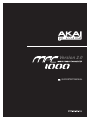 1
1
-
 2
2
-
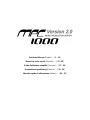 3
3
-
 4
4
-
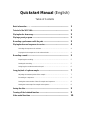 5
5
-
 6
6
-
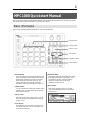 7
7
-
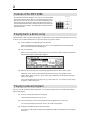 8
8
-
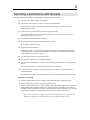 9
9
-
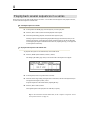 10
10
-
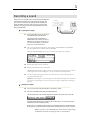 11
11
-
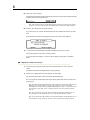 12
12
-
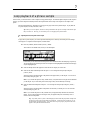 13
13
-
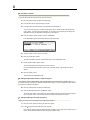 14
14
-
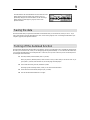 15
15
-
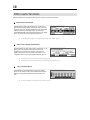 16
16
-
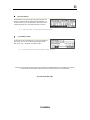 17
17
-
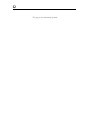 18
18
-
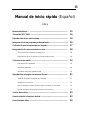 19
19
-
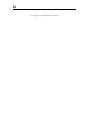 20
20
-
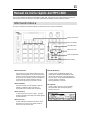 21
21
-
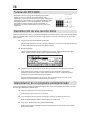 22
22
-
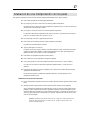 23
23
-
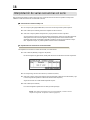 24
24
-
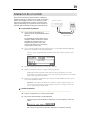 25
25
-
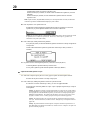 26
26
-
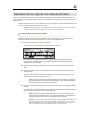 27
27
-
 28
28
-
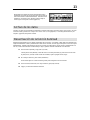 29
29
-
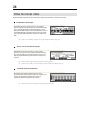 30
30
-
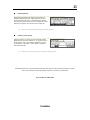 31
31
-
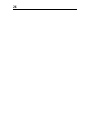 32
32
-
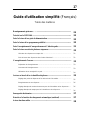 33
33
-
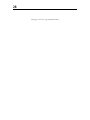 34
34
-
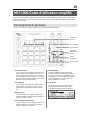 35
35
-
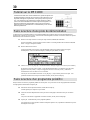 36
36
-
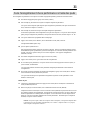 37
37
-
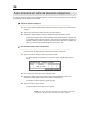 38
38
-
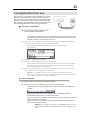 39
39
-
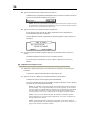 40
40
-
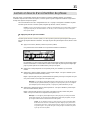 41
41
-
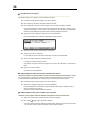 42
42
-
 43
43
-
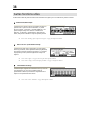 44
44
-
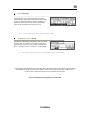 45
45
-
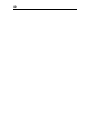 46
46
-
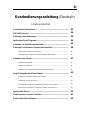 47
47
-
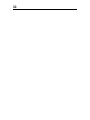 48
48
-
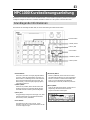 49
49
-
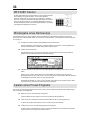 50
50
-
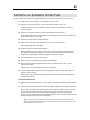 51
51
-
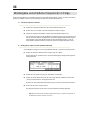 52
52
-
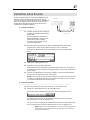 53
53
-
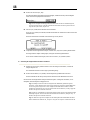 54
54
-
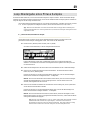 55
55
-
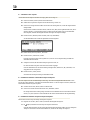 56
56
-
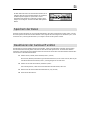 57
57
-
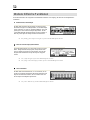 58
58
-
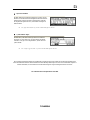 59
59
-
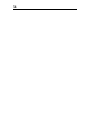 60
60
-
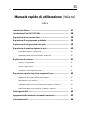 61
61
-
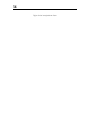 62
62
-
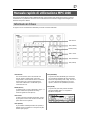 63
63
-
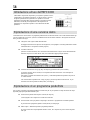 64
64
-
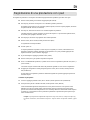 65
65
-
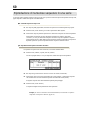 66
66
-
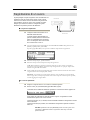 67
67
-
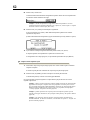 68
68
-
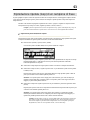 69
69
-
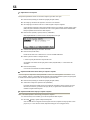 70
70
-
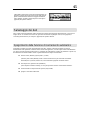 71
71
-
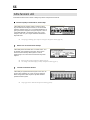 72
72
-
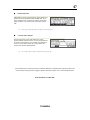 73
73
-
 74
74
Akai MPC 1000 El manual del propietario
- Tipo
- El manual del propietario
- Este manual también es adecuado para
En otros idiomas
- français: Akai MPC 1000 Le manuel du propriétaire
- italiano: Akai MPC 1000 Manuale del proprietario
- English: Akai MPC 1000 Owner's manual
- Deutsch: Akai MPC 1000 Bedienungsanleitung